har du opdateret din Synology til den nyeste DSM 6? Hvis du ikke har gjort det endnu, er der grund til at komme i gang.
jeg har ønsket at gøre dette i lang tid, men jeg har aldrig formået at finde ud af, hvordan man gør det indtil nu.
Køb et domænenavn
først og fremmest skal du have dit eget domænenavn, der peger på din synology. Følg denne vejledning for at lære hvordan.
jeg bruger Hover til alle mine domænenavne.
hvis du også vil registrere dit domæne hos Hover, skal du klikke på dette link eller billedet nedenfor for en 2$ rabat, når du tilmelder dig en konto hos dem. Afsløring: jeg får også $2 rabat, tak!! 🙂

få en $ 2 rabat, hvis du køber dit domæne med Hover
når du har gjort det, her er hvad du gør.
Naviger til sikkerhed og klik derefter på certifikat:

du vil have det selvsignerede Synology-certifikat tilgængeligt.
lad os tilføje et certifikat for det domænenavn, du oprettede i det foregående trin:
- Klik på Tilføj
- vælg Tilføj nyt certifikat

Bemærk, Hvis du får en fejl, mens du får certifikatet, skal du åbne port 80/443 i din router (tak hades2003 for tip):
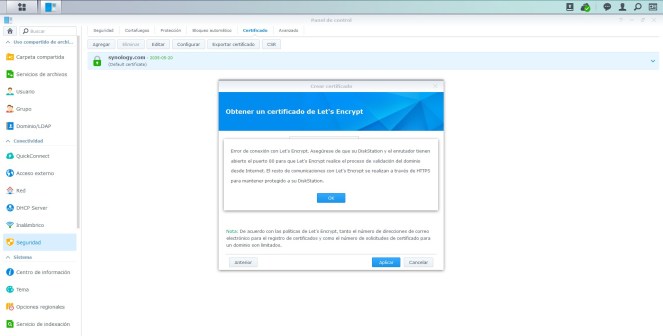
vælg, få et nyt certifikat fra Lad os kryptere.

for at oprette dit certifikat skal du:
- Tilføj dit nye domæne (eller underdomæne): ds.example.com eller example.com
- Tilføj din e-mail
- Indtast din gamle DDNS-adresse: mydomain.synology.me

nu hvor det nye certifikat er oprettet, skal du klikke på det og vælge “Konfigurer”:

Klik på hver tjeneste og skift til dit nye certifikat:

log nu ud af din synology og log ind med dit nye domænenavn. Du bør se dette:

en sidste ændring:
- Naviger til netværk
- DSM-indstillinger
- det anbefales at ændre dine Http-og https-portnumre (du kan gøre det her)
- kontroller: omdirigere http automatisk til https , så alle dine logins og brugerens logins sikres

og du er færdig!!
god fornøjelse!!